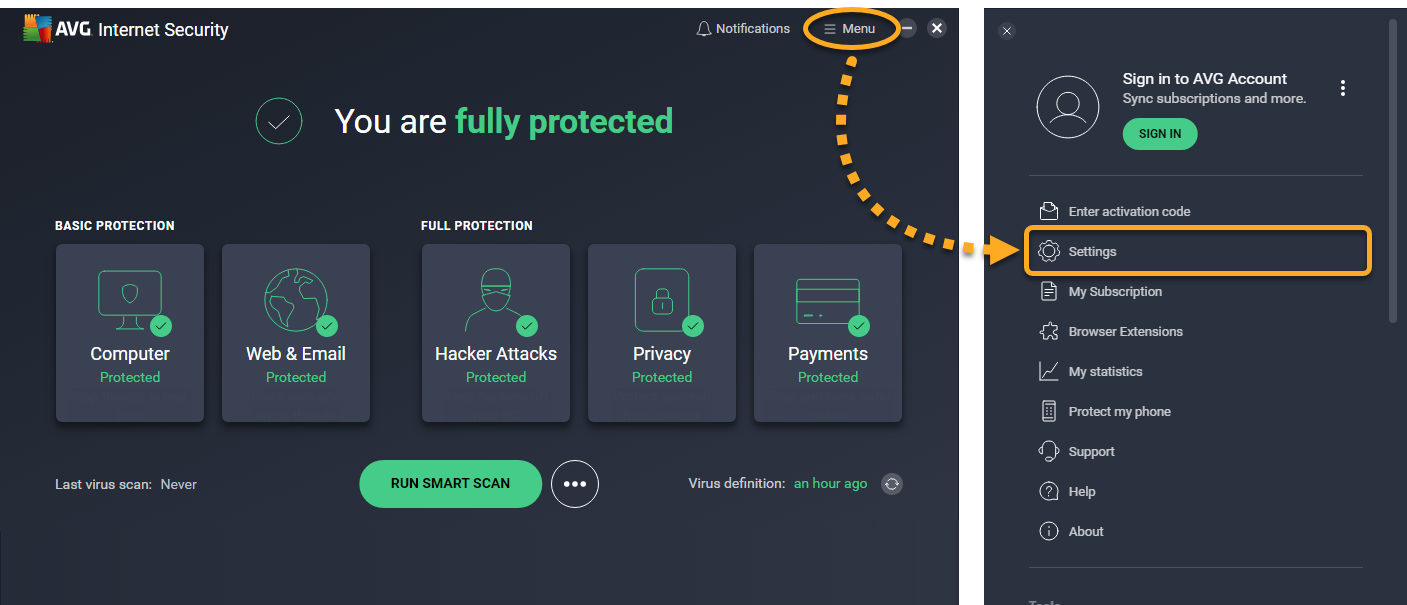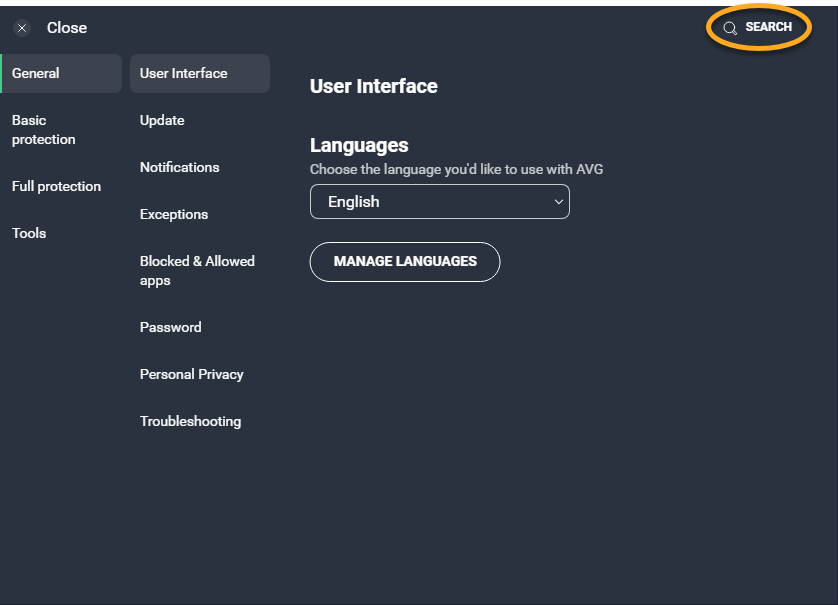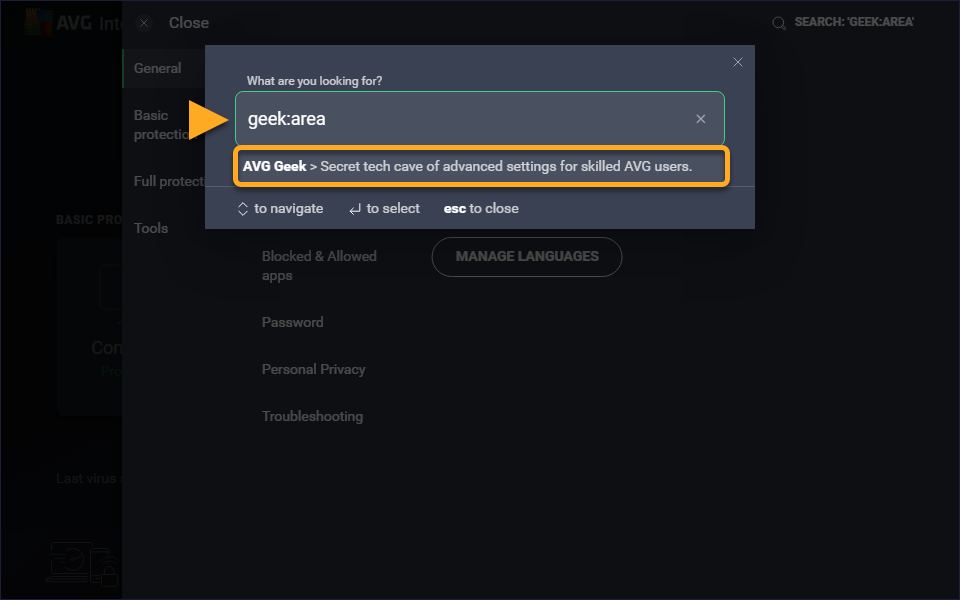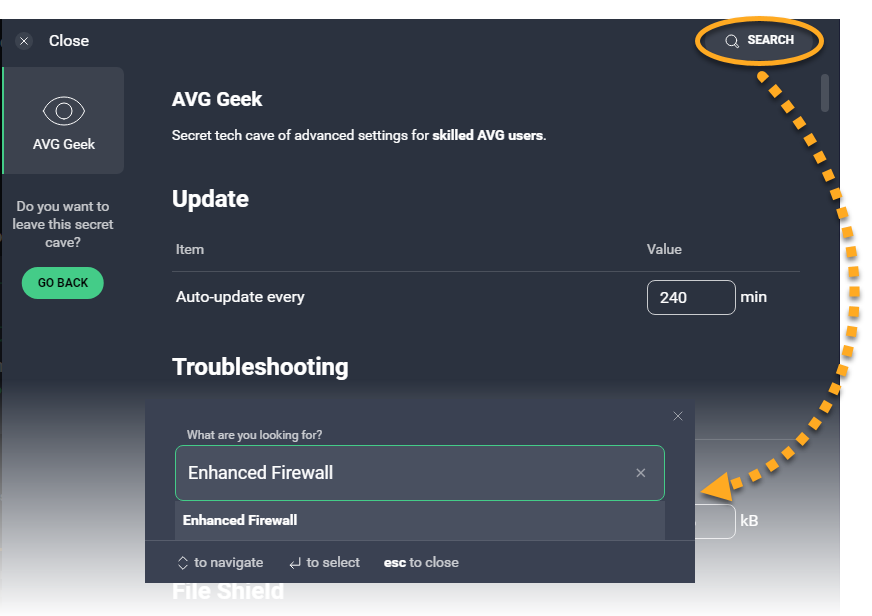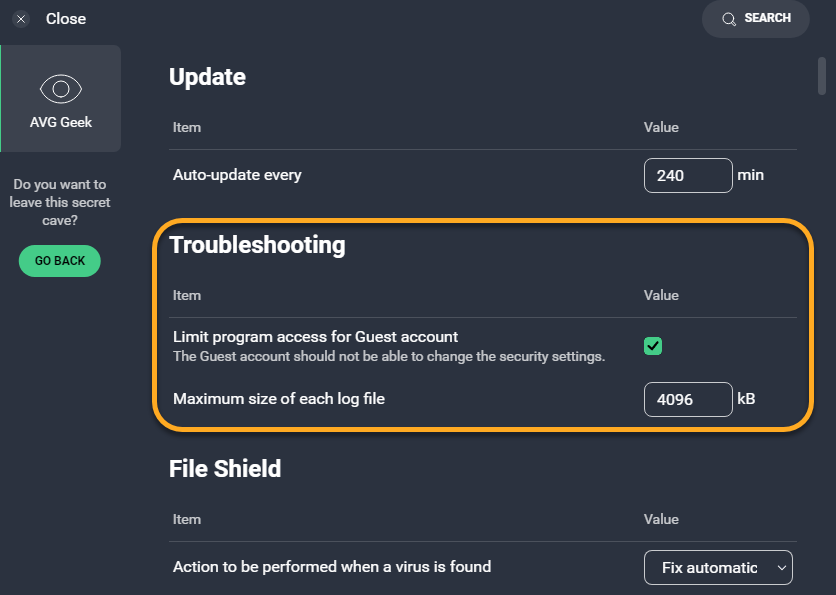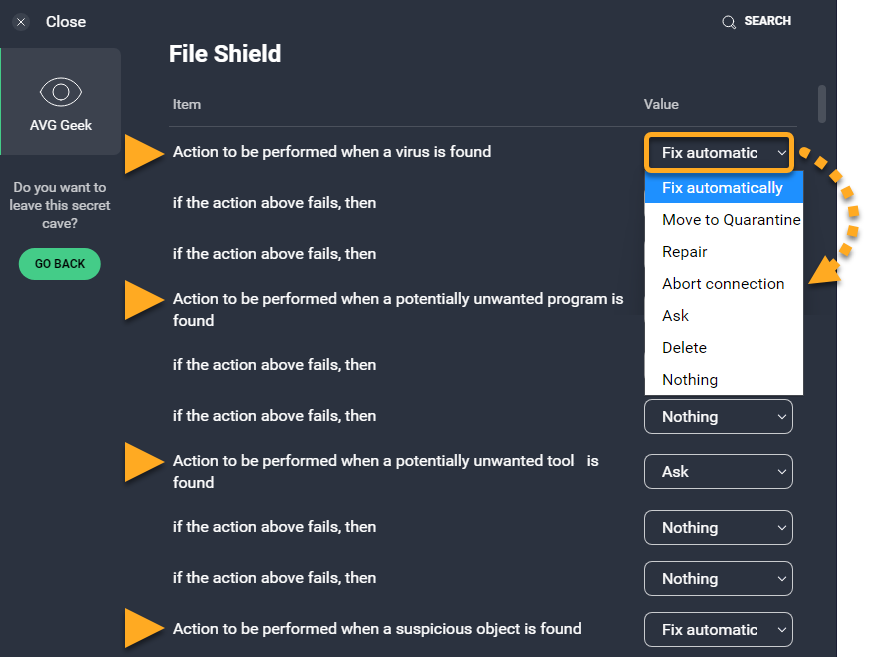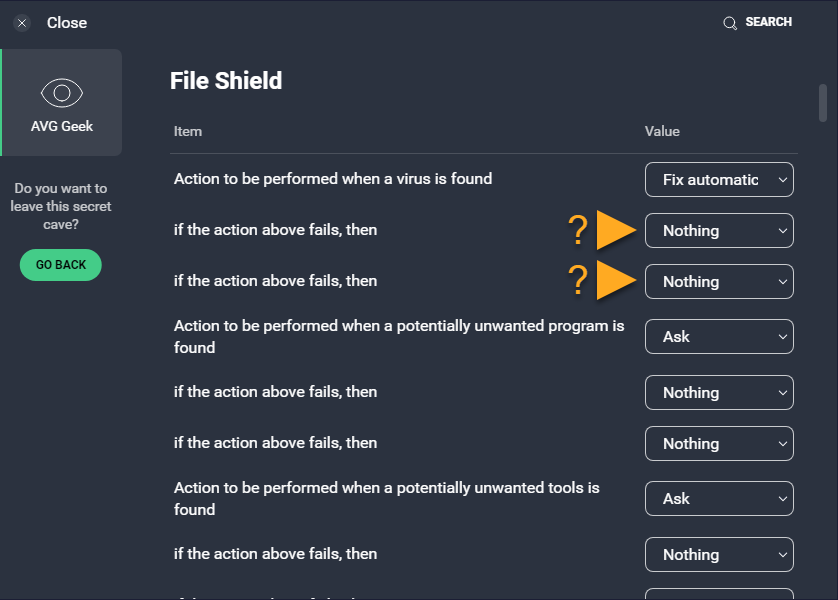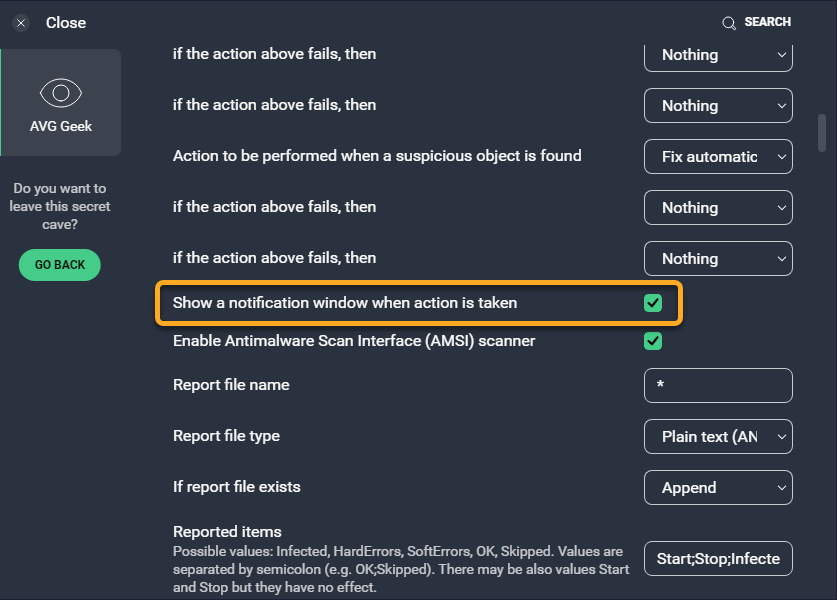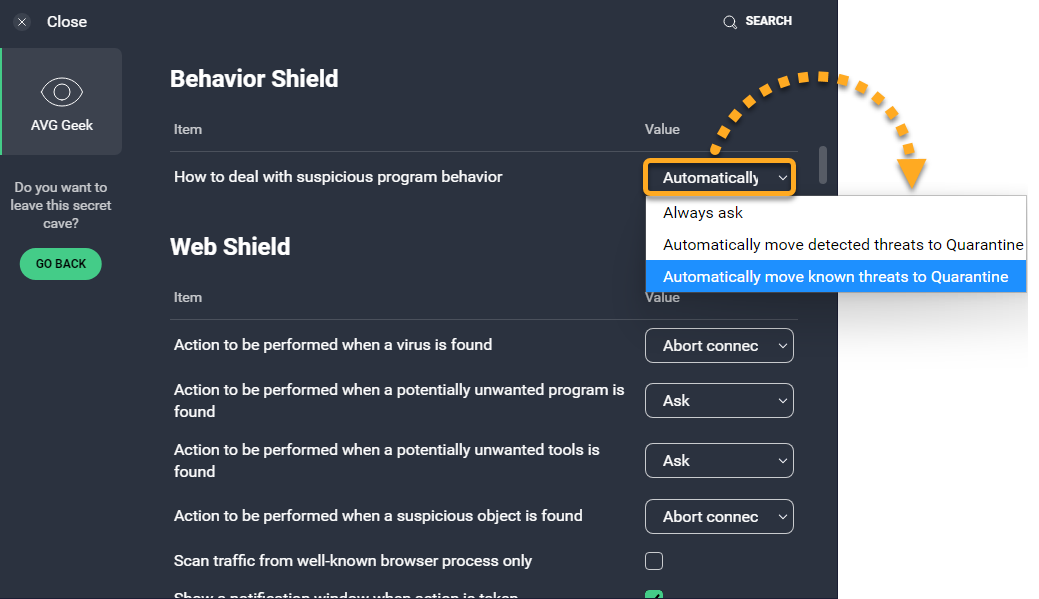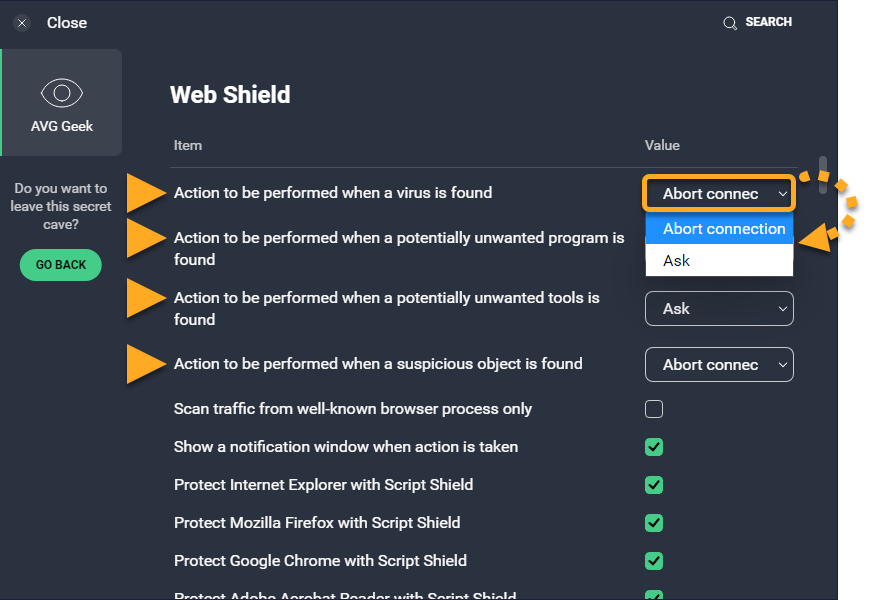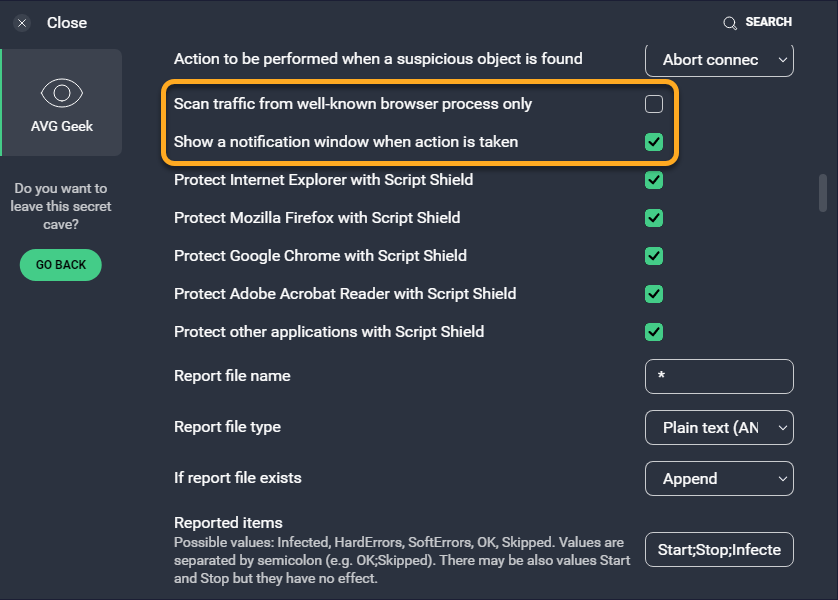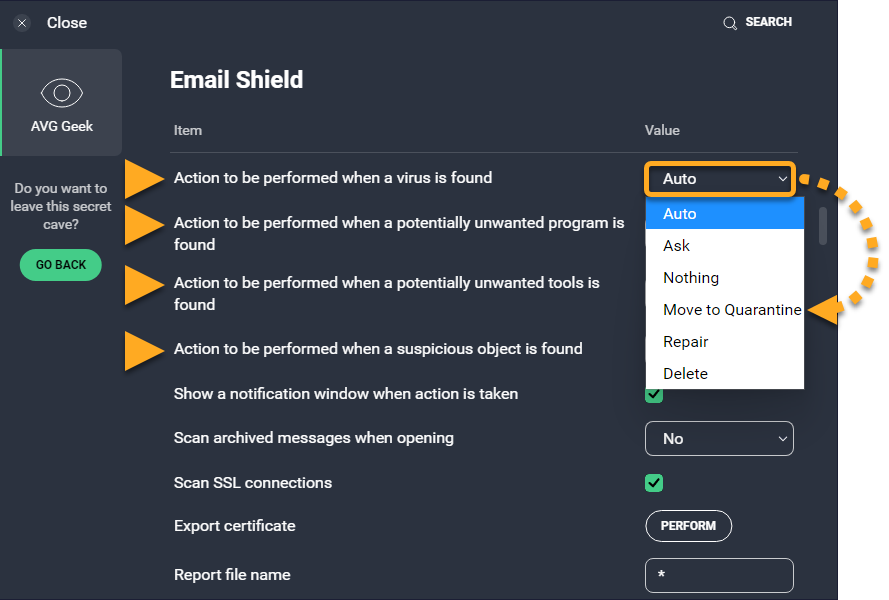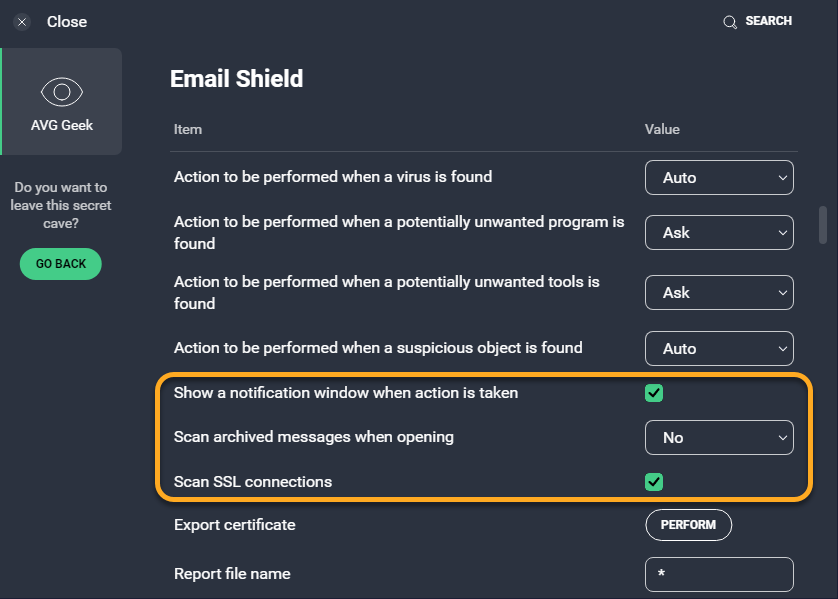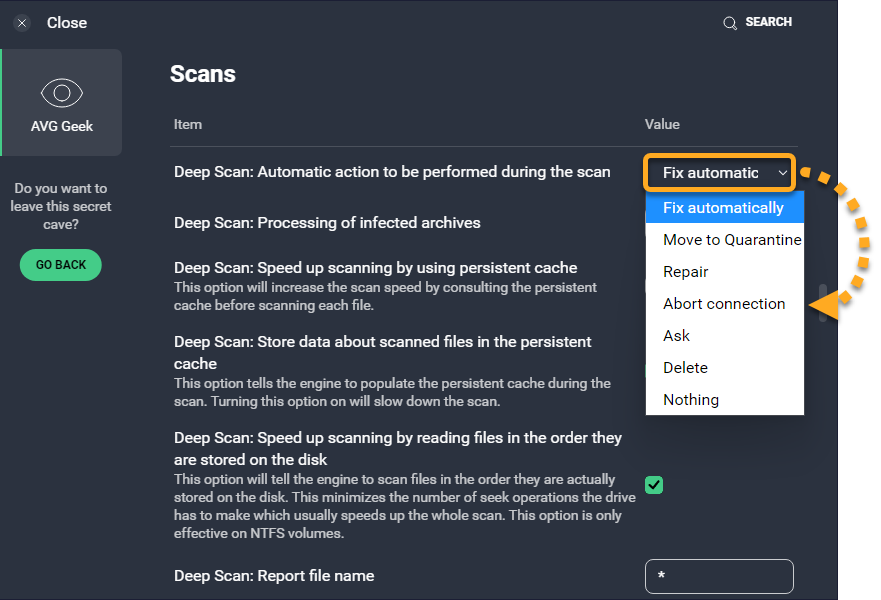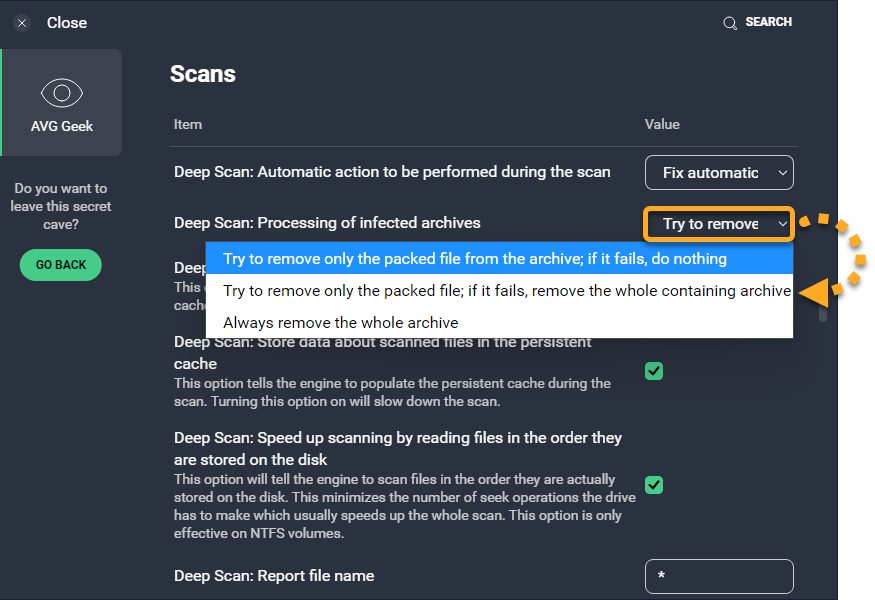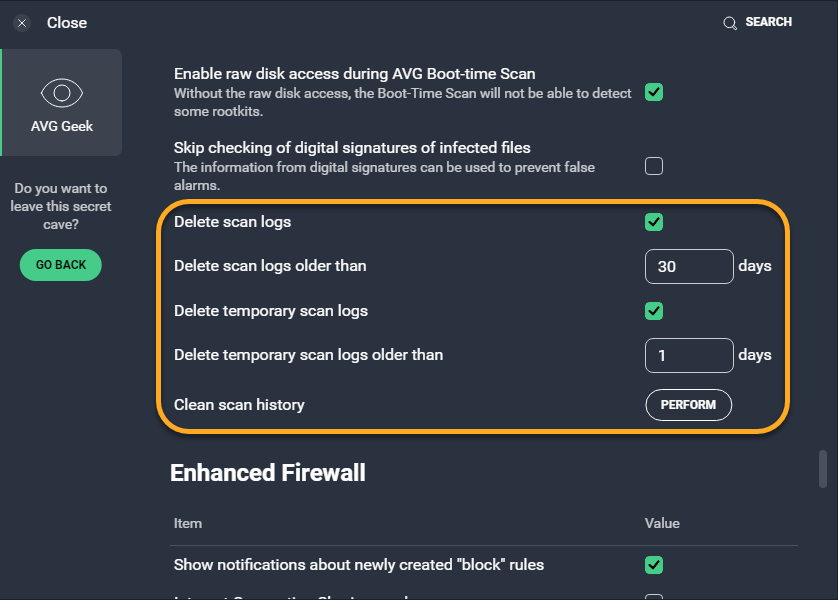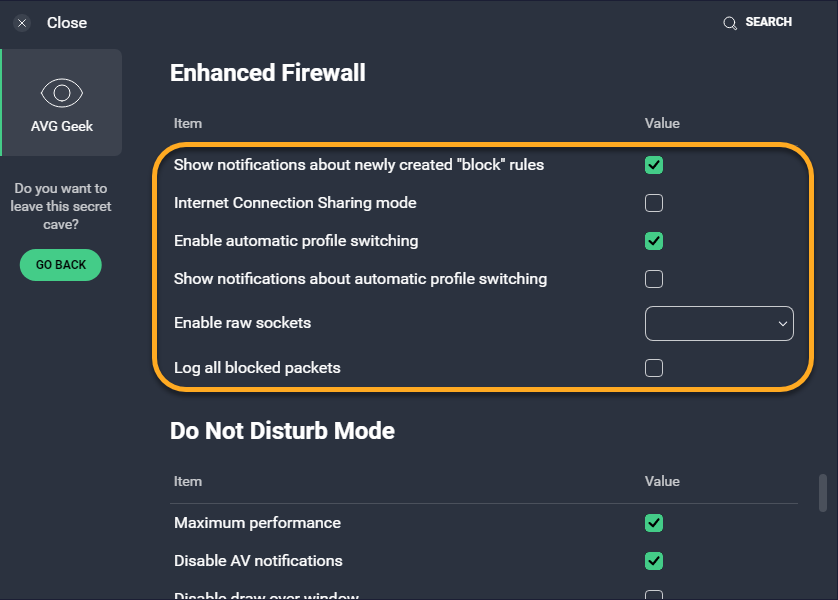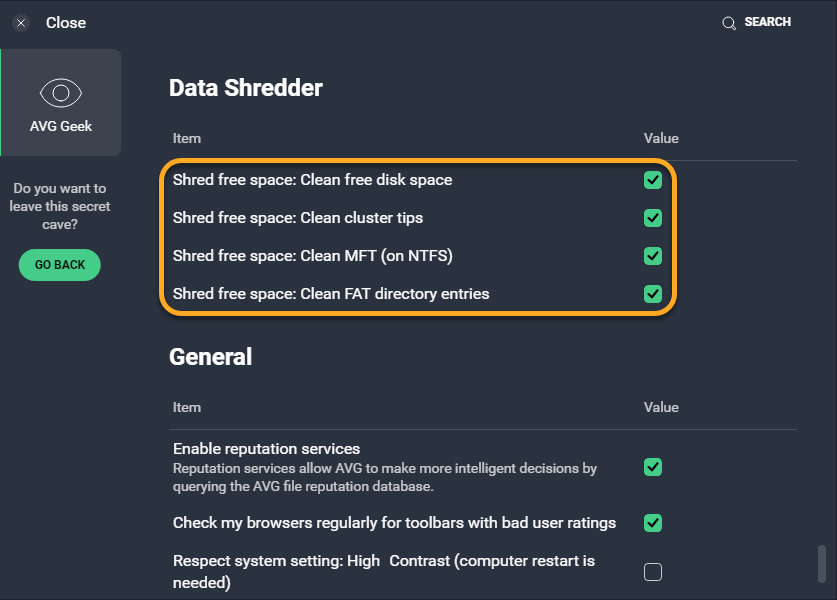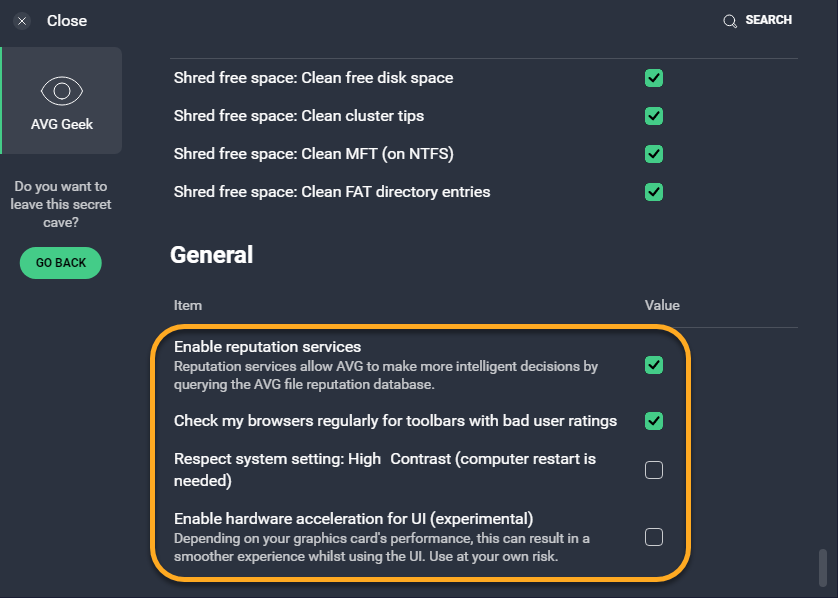Pour ouvrir la zone de paramètres AVG Geek :
- Ouvrez AVG Antivirus et allez dans
☰Menu ▸ Paramètres.
- Cliquez sur Rechercher dans le coin supérieur droit.

- Saisissez
geek:areadans le champ de recherche, puis sélectionnez AVG Geek dans les résultats de la recherche.
- Les paramètres AVG Geek sont organisés par composant. Cliquez sur Rechercher dans le coin supérieur droit, saisissez le nom d’un composant, et sélectionnez le résultat recherché. Vous pouvez également faire défiler vers le bas jusqu’à la section concernée.

Les sections ci-dessous fournissent des informations détaillées sur chacune des options de paramètres AVG Geek.
Mise à jour
Spécifiez la fréquence à laquelle AVG Antivirus télécharge la base de données virale et les mises à jour de l’application (la valeur par défaut étant de 240 minutes).
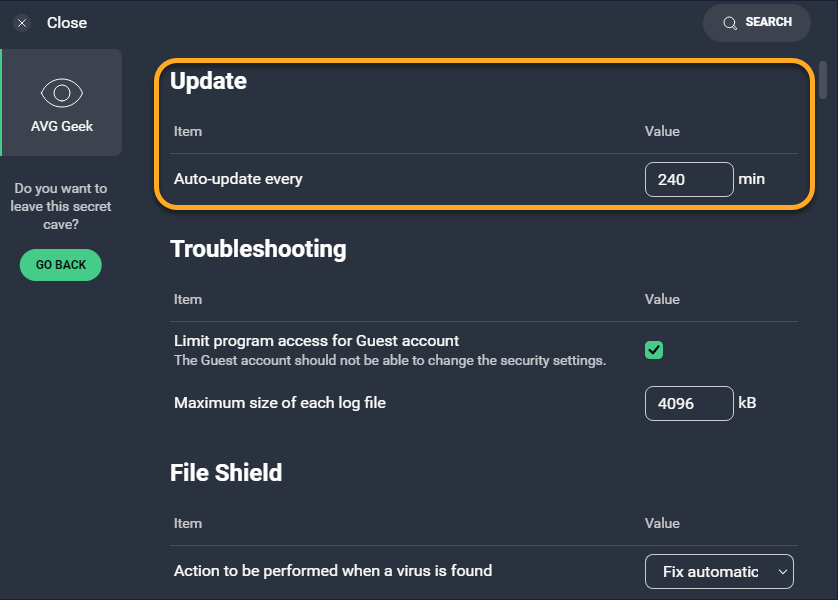
Résolution des problèmes
- Limiter l'accès au programme pour le compte d'invité : empêcher les utilisateurs invités (les comptes secondaires connectés à votre PC) d’accéder aux paramètres d’AVG Antivirus ou de les modifier. Nous vous recommandons de maintenir cette option activée pour vous assurer que seuls les utilisateurs autorisés auront accès à ces paramètres.
- Taille maximale de chaque fichier de rapport : modifiez la taille maximale des fichiers journaux que vous créez (4 096 Ko par défaut).

Agent des fichiers
L’Agent des fichiers analyse activement tous les programmes et fichiers sur votre disque dur lorsque vous les ouvrez, exécutez, modifiez et enregistrez. AVG Geek vous permet de spécifier la ou les actions que doit effectuer l’Agent des fichiers lorsqu’une menace est détectée (virus, programme potentiellement indésirable, outil potentiellement indésirable ou objet suspect). Pour chaque type de menace, sélectionnez une action dans le menu déroulant :
- Corriger automatiquement (sélectionné par défaut) : exécute une séquence d’actions (réparation de fichier ; si ce n’est pas possible, mise en quarantaine ; si ce n’est pas possible, suppression).
- Mettre en quarantaine : envoie la menace en Zone de quarantaine, où elle ne peut pas nuire à votre système.
- Réparer : supprime uniquement le code malveillant joint à un fichier qui s’avère par ailleurs sûr (action impossible pour les fichiers considérés comme étant des malwares à part entière).
- Abandonner la connexion : met fin à votre connexion au programme ou au fichier concerné dès qu’une menace potentielle est détectée.
- Demander : AVG vous demande ce que vous voulez faire chaque fois qu’une menace est détectée.
- Supprimer : supprime définitivement le fichier de votre ordinateur.
- Ne rien faire : aucune action n’est effectuée durant l’analyse ; la menace est listée dans vos résultats d’analyse et vous pouvez décider de l’action à entreprendre ultérieurement.

Les options suivantes vous permettent de configurer encore davantage les actions de l’Agent des fichiers :
- Si l’action précédente échoue, alors : pour chaque type de menace, vous pouvez aussi utiliser le menu déroulant correspondant pour spécifier les actions qu’AVG doit appliquer si la première action choisie échoue.

- Afficher une fenêtre de notification quand l'action est effectuée (activé par défaut) : AVG vous envoie une notification chaque fois que l’Agent des fichiers détecte une menace.

Vous pouvez en outre configurer les paramètres du fichier de rapport pour l’Agent des fichiers.
Agent actions suspectes
L’Agent actions suspectes surveille tout comportement suspect des programmes installés sur votre PC pour détecter la présence de code malveillant. Configurez la manière dont l’Agent actions suspectes traite les applications au comportement suspect en sélectionnant l’une des options suivantes dans le menu déroulant :
- Toujours demander : AVG vous demande ce que vous voulez faire chaque fois qu’une menace est détectée.
- Déplacer automatiquement les menaces détectées en quarantaine : les menaces qui agissent de manière similaire aux menaces connues répertoriées dans la base de données virale d’AVG sont déplacées dans la Zone de quarantaine, où elles ne peuvent pas nuire à votre système.
- Déplacer automatiquement les menaces connues en quarantaine (sélectionné par défaut) : les menaces qui sont répertoriées dans la base de données virale d’AVG sont déplacées dans la Zone de quarantaine où elles ne peuvent plus nuire à votre système.

Agent Web
L’Agent Web analyse activement les données transférées lorsque vous naviguez sur Internet pour empêcher le téléchargement et l’exécution de malwares sur votre PC. AVG Geek vous permet de spécifier l’action que doit effectuer l’Agent web lorsqu’une menace est détectée (virus, programme potentiellement indésirable, outil potentiellement indésirable ou objet suspect). Pour chaque type de menace, sélectionnez une action dans le menu déroulant :
- Abandonner la connexion (sélectionné par défaut) : met fin à votre connexion au site web concerné dès qu’une menace potentielle est détectée.
- Demander : vous donne la possibilité d’interrompre ou de maintenir la connexion au site web concerné dès qu’une menace potentielle est détectée. Poursuivre la connexion peut présenter des risques.

Les options suivantes vous permettent de configurer ultérieurement les actions de l’Agent web :
- Scanner uniquement le trafic des processus des navigateurs connus : lorsque cette option est activée, l’Agent web se limite à surveiller le trafic HTTP pour les navigateurs les plus fréquemment utilisés.
- Afficher une fenêtre de notification quand l'action est effectuée (activée par défaut) : AVG vous envoie une notification chaque fois que l’Agent web détecte une menace.

Protection de l’Agent des scripts
L’Agent des scripts évite que les navigateurs et d’autres applications n’exécutent des scripts potentiellement malveillants. Sont inclus les menaces distantes provenant du Web et de sources externes, les menaces locales téléchargées sur votre disque dur ou dans le cache du navigateur, et les scripts accompagnant des connexions chiffrées.
Cochez ou décochez les cases correspondantes pour indiquer quelles applications et quels navigateurs sont protégés par l’Agent des scripts. Les navigateurs les plus fréquemment utilisés, Adobe Acrobat Reader et toutes les autres applications sur votre PC sont protégés par défaut.
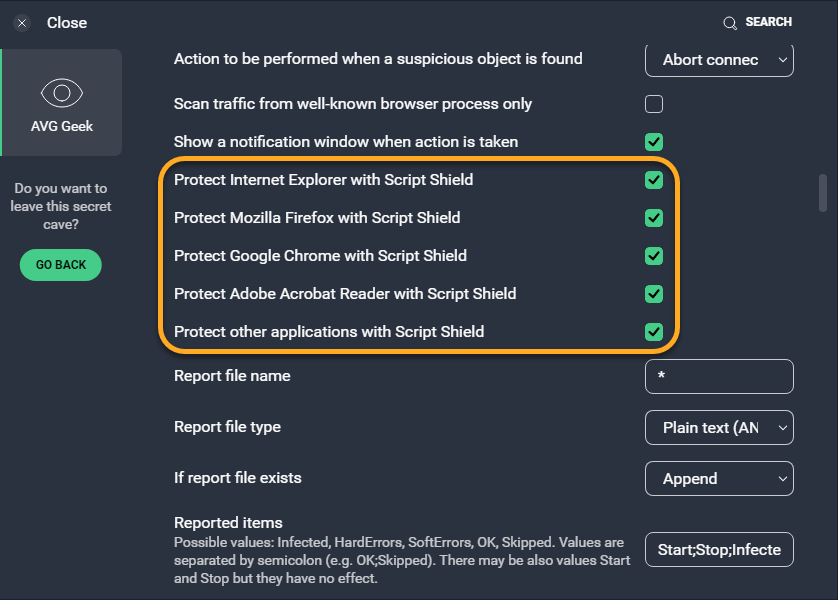
Vous pouvez en outre configurer les paramètres du fichier de rapport pour l’Agent Web.
Agent e-mail
L’Agent email analyse les menaces de vos e-mails entrants et sortants. AVG Geek vous permet de spécifier l’action que doit effectuer AVG lorsque l’Agent e-mail détecte une menace (virus, programme potentiellement indésirable, outil potentiellement indésirable ou objet suspect). Pour chaque type de menace, sélectionnez une action dans le menu déroulant :
- Automatique (sélectionné par défaut) : exécute une séquence d’actions (réparation du fichier ; si ce n’est pas possible, mise en quarantaine ; si ce n’est pas possible, suppression).
- Demander : AVG vous demande ce que vous voulez faire chaque fois qu’une menace est détectée.
- Ne rien faire : aucune action n’est effectuée pendant l’analyse ; la menace est listée dans vos résultats d’analyse et vous pouvez décider de l’action à entreprendre ultérieurement.
- Mettre en quarantaine : envoie la menace en Zone de quarantaine, où elle ne peut pas nuire à votre système.
- Réparer : supprime uniquement le code malveillant joint à un fichier qui s’avère par ailleurs sûr (action impossible pour les fichiers considérés comme étant des malwares à part entière).
- Supprimer : supprimer définitivement le fichier de votre ordinateur.

Les options suivantes vous permettent de configurer encore davantage les actions de l’Agent e-mail :
- Afficher une fenêtre de notification quand l'action est effectuée (activé par défaut) : AVG vous envoie une notification chaque fois que l’Agent e-mail détecte une menace.
- Scanner les messages archivés lors de leur ouverture : analyse les messages archivés à chacune de leur ouverture.
- Analyser les connexions SSL (activé par défaut) : active l’analyse des e-mails envoyés ou reçus via une connexion chiffrée SSL/TLS. Si cette option est désactivée, seuls les e-mails envoyés ou reçus via des connexions non sécurisées sont analysés.

Exporter le certificat de l’Agent e-mail
Cliquez sur Effectuer pour exporter un certificat de l’Agent e-mail depuis AVG Antivirus. Cette option peut être utile pour la résolution des messages d’erreur concernant des certificats non valides de clients de serveurs de messagerie tiers comme Mozilla Thunderbird.
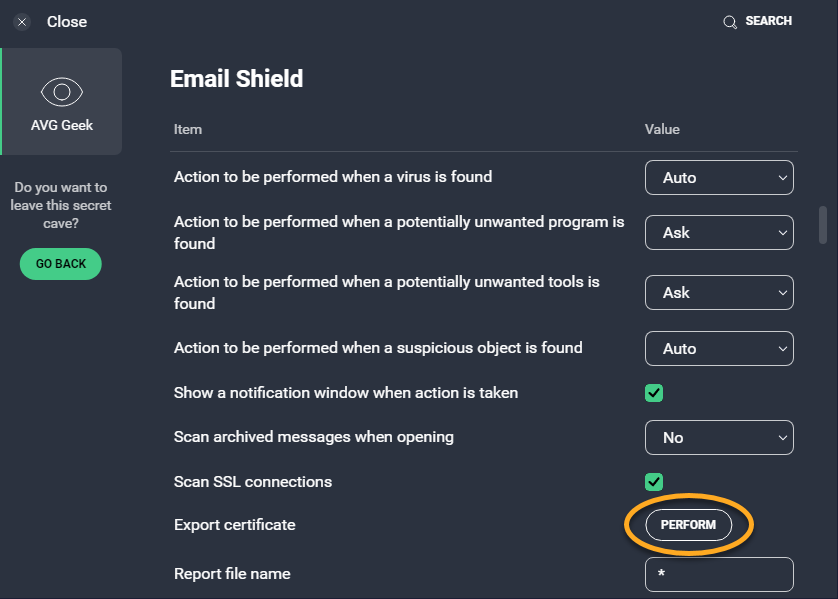
Paramètres du port
Si AVG ne parvient pas à intercepter un e-mail malveillant ou que vous remarquez que vous ne recevez pas certains e-mails, vous devrez peut-être corriger les numéros de port définis. AVG Geek vous permet de modifier les numéros de port conformément aux données de votre fournisseur de messagerie ou à la configuration de votre serveur de messagerie.
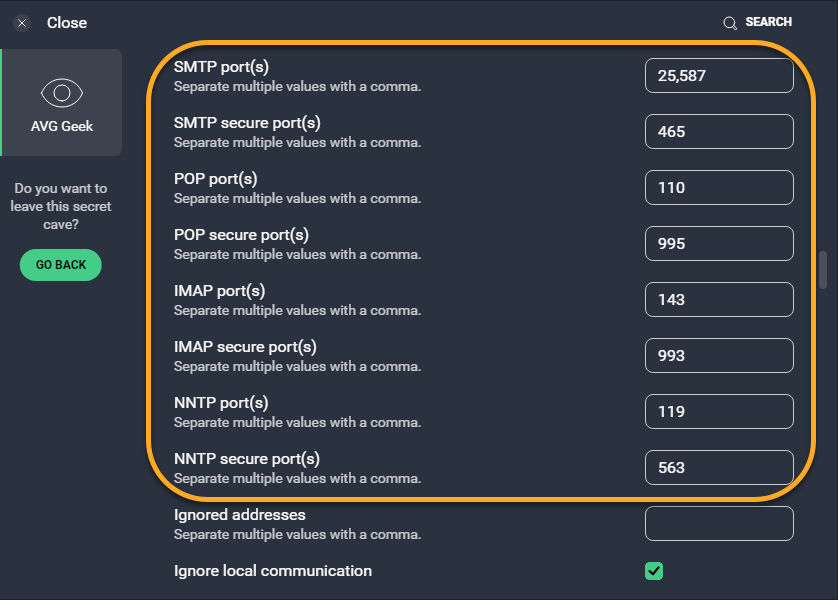
Vous pouvez en outre configurer les paramètres du fichier de rapport pour l’Agent email.
Analyses
Vous pouvez configurer les paramètres suivants pour chaque type d’analyse de virus :
- Actions automatiques à effectuer pendant l’analyse
- Traitement des archives infectées
- Paramètres d’exécution
- Journaux d’analyse
Actions automatiques à effectuer pendant l’analyse
Pour chaque type d’analyse, spécifiez quelles actions sont à appliquer lorsqu’une menace est détectée. Sélectionnez une des actions suivantes du menu déroulant :
- Corriger automatiquement (sélectionné par défaut) : exécute une séquence d’actions (réparation de fichier ; si ce n’est pas possible, mise en quarantaine ; si ce n’est pas possible, suppression).
- Mettre en quarantaine : envoie la menace en Zone de quarantaine, où elle ne peut pas nuire à votre système.
- Réparer : supprime uniquement le code malveillant joint à un fichier qui s’avère par ailleurs sûr (action impossible pour les fichiers considérés comme étant des malwares à part entière).
- Abandonner la connexion : si AVG détecte que vous êtes connecté à une URL, un jeu ou un appareil qui contient un malware, la connexion s’interrompt automatiquement.
- Demander : avant d’effectuer une action, AVG vous demande ce que vous voulez faire dans le cas où une menace est détectée.
- Supprimer : supprime définitivement le fichier de votre ordinateur.
- Ne rien faire : aucune action n’est effectuée durant l’analyse ; la menace est listée dans vos résultats d’analyse et vous pouvez décider de l’action à entreprendre ultérieurement.

Traitement des archives infectées
Pour chaque type d’analyse, spécifiez quelles actions sont à appliquer lorsqu’une archive infectée est détectée. Sélectionnez une des actions suivantes du menu déroulant :
- Essayer d'extraire et supprimer le fichier infecté, en cas d'échec ne rien faire (sélectionné par défaut)
- Essayer d'extraire et supprimer le fichier infecté ; en cas d’échec, supprimer l’archive entière
- Toujours supprimer l'archive entière

Paramètres d’exécution
Pour chaque type d’analyse, configurez les paramètres d’exécution susceptibles de se répercuter sur la vitesse de l’analyse :
- Accélérer les scans à l’aide de l’antémémorisation avancée : permet à l’analyse de se reporter aux informations contenues dans les fichiers précédemment analysés. Les fichiers de confiance qui ont déjà été jugés sûrs ne sont pas analysés de nouveau pour permettre à l’analyse de s’effectuer plus rapidement.
- Remplir l'antémémoire permanente pendant le scan : stocke des données sur les fichiers analysés dans la mémoire permanente de votre système pour que les futures analyses s’y réfèrent et s'exécutent plus rapidement. Les informations stockées dans le cache persistant ne sont pas perdues après le redémarrage du système ou la mise à jour de la base de données virale.
- Accélérer les analyses en lisant les fichiers dans l’ordre dans lequel ils sont stockés sur disque : accélère la localisation des données stockées en analysant les fichiers dans l’ordre dans lequel ils sont stockés sur le disque (plus rapide) plutôt que dans l’ordre dans lequel ils sont organisés dans le système fichier (plus lent). Cette option n’est efficace que pour les lecteurs formatés en NTFS (New Technology File System).
Les options supplémentaires ci-après peuvent s’avérer utiles à des fins de résolution des problèmes si les analyses effectuées par AVG prennent beaucoup de temps :
- Permettre l’accès direct aux disques durs pour le scan au démarrage AVG (activée par défaut) : cette option s’applique uniquement aux scans au démarrage et autorise AVG à accéder et analyser l’intégralité du disque, y compris les fichiers ignorés et les fragments de fichiers susceptibles de contenir du code malveillant. Désactiver cette option permet d’accélérer légèrement le Scan au démarrage mais réduit votre protection antivirale.
- Sauter la vérification de la signature digitale des fichiers infectés : cette option permet à AVG de signaler tous les fichiers en tant que fichiers suspects même s’ils proviennent d’éditeurs fiables, ce qui peut accélérer le processus d’analyse. Cependant, cette option est désactivée par défaut pour éviter la détection de faux positifs.

Journaux d’analyse
Les journaux d’analyse AVG contiennent les détails des événements détectés au cours d’une analyse. Par défaut, AVG génère des journaux d’analyse chaque fois qu’une analyse est effectuée. Les journaux d’analyse AVG sont stockés dans l’emplacement suivant :
C:\ProgramData\AVG\Antivirus\report
Les paramètres des journaux d’analyse s’appliquent à toutes les analyses effectuées dans AVG Antivirus. Vous avez le choix entre les options suivantes :
- Supprimer les journaux d’analyse (activée par défaut) : Permet à AVG de supprimer les journaux d’analyse lorsqu’une période déterminée est terminée.
- Supprimer les rapports de scan plus anciens que : spécifiez la fréquence à laquelle AVG supprime les journaux d’analyse.
- Supprimer les journaux d’analyse temporaires (activée par défaut) : permet à AVG de supprimer les journaux d’analyse temporaires lorsqu’une période déterminée s’est écoulée.
- Supprimer les rapports de scan temporaires plus anciens que : spécifiez la fréquence à laquelle AVG supprime les journaux d’analyse temporaires.
- Effacer l’historique des analyses : cliquez sur Effectuer pour supprimer instantanément tous les journaux d’analyse stockés.

Pare-feu amélioré
Le Pare-feu amélioré surveille l’ensemble du trafic réseau entre votre PC et le monde extérieur afin de vous protéger des communications et intrusions non autorisées. Vous pouvez configurer les aspects suivants du Pare-feu amélioré :
- Afficher les notifications des règles « d'interdiction » nouvellement créées (activé par défaut) : envoie un message d’alerte chaque fois qu’une nouvelle règle associée à l’interdiction d’une communication est créée par la fonctionnalité de décision automatique.
- Mode de Partage de connexion Internet : permet à un utilisateur de confiance de se connecter à Internet via votre PC ou de résoudre des problèmes d’appareils, tels que votre imprimante, connectés à Internet via votre PC. Cocher cette option ouvre certains ports généralement fermés, diminuant le niveau de sécurité.
- Permettre le changement automatique de profil réseau (activé par défaut) : autorise AVG à modifier automatiquement le profil du Pare-feu amélioré lorsque vous vous connectez à un réseau connu dont le profil diffère de celui du réseau auquel vous étiez précédemment connecté.
- Afficher des notifications sur le changement de profil automatique : vous avertit à chaque fois que le profil de votre Pare-feu amélioré change (par exemple, lorsque vous passez d’un réseau Privé à un réseau Public et inversement). Activer cette option peut entraîner la création d’alertes potentiellement gênantes.
- Activer les sockets Raw (activé par défaut) : Autorise la communication avec les applications utilisant des sockets Raw au lieu de protocoles de communication spécifiques. Si la désactivation de cette option augmente légèrement la sécurité de votre PC, cela crée également de graves problèmes de connectivité avec les applications utilisant des sockets Raw.
- Enregistrer tous les paquets bloqués dans le rapport : permet au Pare-feu amélioré de consigner tout paquet bloqué. Si vous ne cochez pas cette option, le Pare-feu amélioré consigne uniquement les connexions. En règle générale, vous ne devez consigner les paquets qu’en cas de dépannage des failles de sécurité.

Mode Ne pas déranger
Mode Ne pas déranger est une fonctionnalité d’AVG Antivirus qui empêche l’affichage des notifications lorsque vous utilisez vos applications en plein écran. Configurez ces paramètres pour personnaliser les actions du système lorsque le Mode Ne pas déranger est activé et pour optimiser ultérieurement les performances d’exécution des applications en plein écran. Toutes les options sont activées par défaut, à l’exception des suivantes :
- Désactiver l’affichage sur la fenêtre : empêche l’apparition des notifications d’autres applications lorsqu’une application s’exécute en plein écran.
Zone de quarantaine
La Quarantaine est un espace isolé dans lequel vous pouvez stocker en toute sécurité les fichiers potentiellement dangereux ou les envoyer au Laboratoire de menaces AVG pour analyse. AVG Geek vous permet de préciser la taille maximale des fichiers qu’AVG envoie en Zone de quarantaine. La valeur par défaut est de 16 384 Ko.
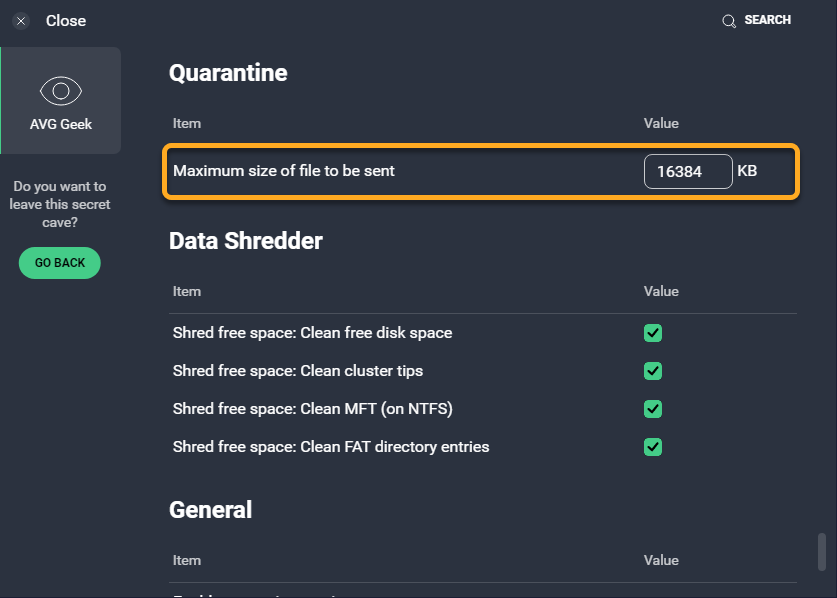
Broyeur de fichiers
Le Broyeur de fichiers est une fonctionnalité payante d’AVG Internet Security qui vous permet de supprimer définitivement vos fichiers ou l’intégralité d’un disque afin que personne ne puisse restaurer vos données et en faire mauvais usage.
AVG Geek vous permet de spécifier la méthode utilisée par le Broyeur de fichiers pour broyer les résidus de fichiers supprimés. Toutes les options ci-dessous sont activées par défaut pour une sécurité maximale :
- Nettoyer l'espace disque libre : efface l’espace disque libre restant après la suppression standard de fichiers.
- Nettoyer les fins de clusters : efface les « trous » dans l’espace qui a été remplacé, mais qui peut encore contenir des données.
- Nettoyer la MFT (sur NTFS) : efface les entrées de la table de fichiers principale (MFT) qui contiennent des informations de référence sur les fichiers (taille du fichier, horodatages, autorisations, etc.) des structures des données des disques NTFS.
- Nettoyer les entrées de répertoire FAT : nettoie les informations de référence des structures de données des disques FAT.

Paramètres du fichier de rapport
Par défaut, AVG Antivirus génère des fichiers de rapport des résultats d’analyse. Lors de la résolution des problèmes avec les représentants du support AVG, vous serez peut-être invité à fournir un fichier de rapport. Les fichiers de rapport sont enregistrés à l’emplacement suivant :
C:\ProgramData\AVG\Antivirus\report
Vous pouvez configurer les paramètres des fichiers de rapport dans Agent des fichiers, Agent Web, Agent email et pour chaque analyse AVG.
Configurez les paramètres du fichier de rapport en spécifiant les valeurs suivantes pour chaque type d’analyse répertorié :
- Nom du fichier de rapport : Saisissez le nom du fichier de rapport.
- Type du fichier de rapport : Sélectionnez le format du fichier de rapport : texte ANSI brut, texte Unicode brut ou XML.
- Si le fichier de rapport existe déjà : Sélectionnez Ajouter si vous souhaitez ajouter les nouveaux résultats au précédent rapport ou Écraser si vous souhaitez que les nouveaux résultats remplacent le précédent rapport.
- Éléments répertoriés : définissez quels événements vont figurer dans les fichiers de rapport. Saisissez les événements énumérés dans la boîte de dialogue, en veillant à ce que les entrées soient séparées d’un point-virgule :
- Infecté : fichiers et zones, au sein de l’environnement soumis à analyse, ayant été identifiés comme contenant des logiciels malveillants.
- HardErrors : erreurs inattendues nécessitant des recherches plus approfondies.
- SoftErrors: erreurs mineures comme l’impossibilité d'analyser un fichier parce qu’il était en cours d'utilisation.
- OK : zones et fichiers identifiés comme étant sains pendant l’analyse.
- Ignoré : zones et fichiers ignorés par l’analyse en raison de ses paramètres.
Général
Les options supplémentaires suivantes sont disponibles via l’écran des paramètres AVG Geek :
- Activer les services d'analyse de réputation (activé par défaut) : vous permet de nous soumettre anonymement des informations techniques pour nous aider à mieux identifier les menaces de logiciels malveillants.
- Rechercher régulièrement dans mes navigateurs la présence de barres d'outils disposant d'une mauvaise évaluation (activé par défaut) : contrôle les navigateurs fréquemment utilisés pour la recherche de barres d’outils mal notées et propose de les supprimer. Pour évaluer une barre d’outils, AVG utilise un système d’évaluation basé sur le cloud reposant sur des listes vertes/rouges, des algorithmes heuristiques, le moteur de recommandation d’AVG et les notes données par les utilisateurs.
- Respecter les paramètres système : Contraste élevé (redémarrage de l’ordinateur nécessaire) : autorise AVG Antivirus à réutiliser les paramètres de contraste des couleurs définis dans Windows. Pour plus d’informations sur les paramètres de contraste des couleurs définis dans Windows, consultez l’article du support Microsoft suivant :

- AVG Internet Security 22.x pour Windows
- AVG Antivirus Gratuit 22.x pour Windows
- Microsoft Windows 11 Famille/Pro/Entreprise/Éducation
- Microsoft Windows 10 Famille/Pro/Entreprise/Éducation (32/64 bits)
- Microsoft Windows 8.1/Professionnel/Entreprise (32/64 bits)
- Microsoft Windows 8/Professionnel/Entreprise (32/64 bits)
- Microsoft Windows 7 Édition Familiale Basique/Édition Familiale Premium/Professionnel/Entreprise/Édition Intégrale - Service Pack 1 avec mise à jour cumulative de commodité (32/64 bits)